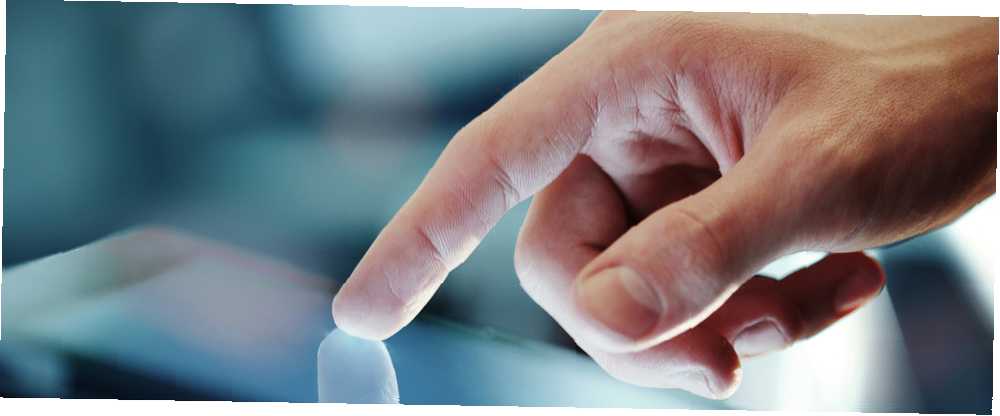
Joseph Goodman
0
3225
210
Windows 10 jubilæumsopdatering bragte mange nye funktioner Windows 10 jubilæumsopdatering på grund af juli og disse er dens bedste funktioner Windows 10 jubilæumsopdatering på grund af juli og disse er dens bedste funktioner Du vil elske Windows 10 jubilæumsopdatering! Den anden store opgradering til Windows 10 siden lanceringen i juli 2015 forventes i sommer. Her fremhæver vi de mest spændende funktioner. og forbedrede andre. En sådan forbedring var Windows Ink, den nye funktion af Windows 10, der gør skrivning på en berøringsskærm konsistent på tværs af apps.
Et stort antal Windows 10-brugere har imidlertid ikke en berøringsskærm eller er ligeglad med berøringsfunktioner. Hvis du falder i en af disse lejre, kan du her deaktivere blæk på dit system, så du ikke bliver generet af det.
Der er to metoder til denne proces: den ene bruger gruppepolitik (som er en smule mere venlige at redigere) og den anden via registreringsdatabasen. Kun Windows 10 Pro-ejere Er en Windows 10 Pro-opgradering værd $ 99? Er en Windows 10 Pro-opgradering værd $ 99? Windows 10 Pro tilbyder flere funktioner, men bærer også et prismærke på $ 99 at opgradere fra Home-udgaven. Her er hvad du skal vide for at beslutte, om professionelle funktioner er værd at opgradere. har adgang til Group Policy editor, så hvis du er i Windows 10 Home, skal du følge den anden metode.
For gruppepolitik skal du trykke på Windows Key + R og type gpedit.msc. Følg denne trail på venstre sidepanel for at få adgang til den nødvendige indstilling: Computerkonfiguration> Administrative skabeloner> Windows-komponenter> Windows Ink Workspace.
Dobbeltklik her Tillad Windows Ink Workspace og vælg handicappet. Genstart, og du vil se, at blæk er helt forsvundet på dit system.
For at gøre dette i registreringsdatabasen skal du trykke på Windows Key + R og type regedit. Gennemse til følgende nøgle:
HKEY_LOCAL_MACHINE \ SOFTWARE \ Policies \ MicrosoftHvis du ikke ser en kaldet nøgle WindowsInkWorkspace under Microsoft nøgle, højreklik på Microsoft mappe og vælg Ny> nøgle. Navn det WindowsInkWorkspace, vælg derefter denne nye mappe, du lige har oprettet.
I højre rude skal du højreklikke på tom plads og vælge Ny> DWORD (32-bit) værdi. Navngiv denne AllowWindowsInkWorkspace og indstil dens værdi til 0 ved at dobbeltklikke på den for at redigere dens egenskaber.
Genstart, så får du dit eget sæt forsvindende blæk! Har du ikke jubilæumsopdateringen endnu? Du kan downloade den nu i bare et par trin Sådan får du Windows 10-jubilæumsopdateringen nu Sådan får du Windows 10-jubilæumsopdateringen Nu får Windows 10 en større opgradering denne måned. Jubilæumsopdateringen rulles langsomt ud. Vi viser dig, hvordan du opgraderer nu, hvordan du udsætter opgraderingen, og hvilke faldgruber du skal passe på. .
Kan du lide Windows Ink, eller er du ivrig efter at slippe af med det? Efterlad en kommentar og fortæl os, hvis du bruger denne funktion!
Billedkredit: Peshkova via Shutterstock.com











